WiFiパスワードの設定方法
今日のデジタル時代において、WiFi は生活に欠かせないものとなっています。家庭、オフィス、公共の場所のいずれであっても、WiFi のセキュリティは非常に重要です。強力なパスワードを設定することは、ネットワークを不正アクセスから保護するための最初のステップです。この記事では、WiFi パスワードの設定方法を詳しく説明し、いくつかの実用的なアドバイスを提供します。
1. WiFi パスワードを設定する必要があるのはなぜですか?
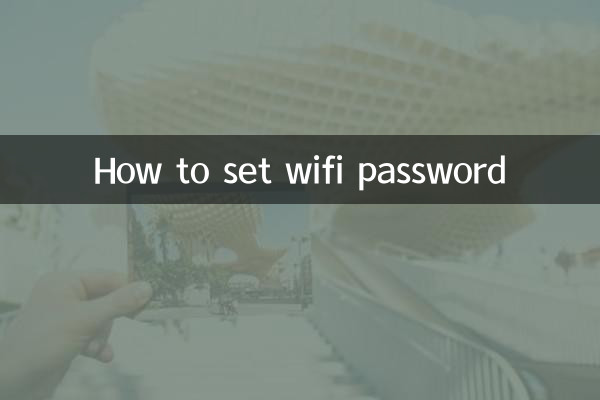
WiFi パスワードを設定すると、他人によるインターネットの使用を防ぐだけでなく、個人のプライバシーとデータのセキュリティも保護できます。パスワードを設定しない場合に考えられるリスクは次のとおりです。
| リスクの種類 | 具体的な影響 |
|---|---|
| ネットワーク帯域幅が占有されています | 他の人がインターネットを使用すると、インターネットの速度が低下し、通常の使用に影響を与える可能性があります。 |
| データ侵害 | ハッカーは暗号化されていないネットワークを通じて個人情報を盗む可能性がある |
| 違法行為 | 他人があなたのネットワークを利用して違法な操作を行う可能性があり、その結果、法的リスクが生じる可能性があります |
2. WiFi パスワードを設定するにはどうすればよいですか?
WiFi パスワードを設定する手順はルーターのブランドによって異なりますが、一般的なプロセスは似ています。一般的な手順は次のとおりです。
| ステップ | 取扱説明書 |
|---|---|
| 1. ルーター管理インターフェイスにログインします。 | ブラウザにルーターのIPアドレス(192.168.1.1など)を入力し、ユーザー名とパスワードを入力します。 |
| 2. ワイヤレス設定オプションを見つけます | 通常は、[ワイヤレス設定] または [WiFi 設定] メニューにあります |
| 3. パスワードを設定する | 暗号化方式 (WPA2 または WPA3 を推奨) を選択し、新しいパスワードを入力して保存します。 |
| 4.ルーターを再起動します | 設定を有効にするには一部のルーターを再起動する必要があります |
3. 強力なパスワードを選択するにはどうすればよいですか?
強力なパスワードには次の特性が必要です。
| 特長 | 例 |
|---|---|
| 少なくとも 12 文字の長さ | MyWiFi@Home2023 |
| 大文字、小文字、数字、記号が含まれています | セキュア#Net123 |
| 一般的な言葉や個人情報を避ける | 「パスワード」や誕生日などは使用しないでください。 |
4. よくある質問
ユーザーが遭遇する一般的な問題とその解決策を以下に示します。
| 質問 | 解決策 |
|---|---|
| ルーターのログインパスワードを忘れた場合 | ルーターをリセットします (通常はリセット ボタンを 10 秒間押し続けます) |
| セットアップ後にWiFiに接続できない | パスワードが正しいかどうかを確認するか、デバイスを再起動してみてください |
| 暗号化方式の選択が難しい | WPA2 または WPA3 を使用し、WEP の使用を避けることをお勧めします。 |
5. まとめ
WiFi パスワードの設定は、ネットワーク セキュリティを保護するための重要な手順です。この記事のガイダンスに従って、パスワード設定を簡単に完了し、ネットワークのセキュリティを確保できます。パスワードを定期的に変更し、脆弱なパスワードを避けることが、オンラインの安全性を維持する効果的な方法であることを覚えておいてください。
さらに質問がある場合、またはさらにサポートが必要な場合は、ルーターのユーザー マニュアルを参照するか、ネットワーク サービス プロバイダーにお問い合わせください。

詳細を確認してください

詳細を確認してください